报表制作基础教程一:报表制作如何快速入门?
作者:finereport
浏览:9,362
发布时间:2023.12.11
在当今信息爆炸的时代,企业和组织需要从海量数据中提炼有价值的信息以做出明智的决策。而报表制作作为一种强大的数据可视化工具,成为了企业管理、业务分析的重要辅助手段。本篇文章将为您提供一份详细的报表制作教程,助您在数据的海洋中航行,发现隐藏在其中的珍珠。
一、什么是报表制作?
报表制作是指利用专业的报表制作工具或软件,通过对数据进行整理、分析和可视化处理,将数据以图形、表格或其他形式呈现出来的过程。报表制作的目的是将复杂的数据信息以清晰、直观的方式呈现,帮助用户更好地理解和分析数据,从而支持业务决策和管理。
二、报表制作的基本步骤:
为了更加直观地理解报表制作的一些基本操作流程,让我们想像一个销售业绩分析的情景:假设您是一家大型超市的数据分析师,您的任务是制作一份报表,以清晰地展示各个产品类别的销售情况。
1. 确定报表目标和需求
在开始报表制作之前,首先要明确报表的目标和用户需求。了解用户想要从数据中获得什么信息,以及他们希望看到的报表类型,这有助于确定报表的设计方向和内容。
在这个场景里面,业务用户希望了解不同产品类别的销售状况,包括销售额、销售量和利润等指标。他们还想要比较不同时间段的销售趋势。
2. 数据收集与整理
其次需要从销售数据库中提取销售额、销售量和利润等数据,并可能包括产品类别、时间戳等信息。报表的数据通常来自多个来源,包括数据库、Excel表格、API等。
3. 选择报表制作工具
选择适合您需求和技能水平的报表制作工具是关键的一步。常见的工具包括Tableau、Power BI、Excel、FineReport等。创建交互式控件,允许用户在报表中选择不同的时间段或产品类别。
不同工具有各自的优势和特点,选择适合您的工具能够提高制作效率。在这其中,FineReport是一款强大而易于使用的报表制作工具,特别适合新手入门。它提供直观的可视化设计界面,通过拖拽和设置属性,您可以轻松创建各种复杂的报表和数据可视化图表,而无需深入的编程经验。还内置了多种报表模板,包括标准表格、图表报表、交叉报表等,可以作为学习和起步的良好基础。这有助于新手更快速地了解报表的不同类型和应用场景。
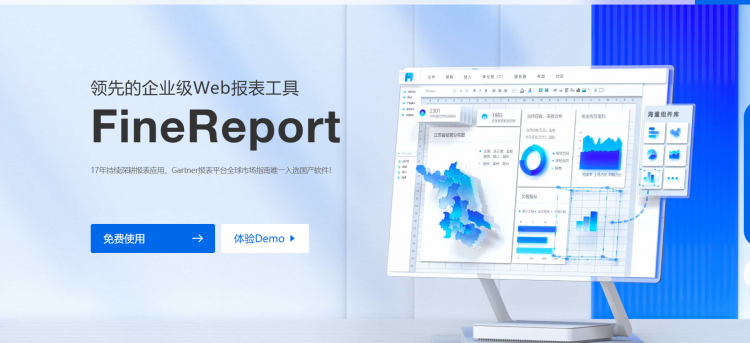
4. 设计报表布局和结构
比如使用柱状图展示销售额、折线图展示销售趋势。添加图例和标签,使得信息更清晰易懂,并考虑报表的整体风格和配色方案。良好的设计能够提高报表的可读性和吸引力。
5. 添加数据源并配置报表
将整理好的数据导入报表制作工具中,配置数据源和字段。根据用户需求添加筛选条件、计算字段等,确保报表能够反映所需的信息。
6. 设定报表交互性
报表的交互性是提高用户体验的关键。通过设置参数、联动和交互式控件,使用户能够自定义报表的展示方式,深入挖掘数据。
7. 测试与优化
在正式发布报表之前,进行充分的测试。验证数据的准确性,检查报表的性能和交互功能。根据测试结果进行优化,确保报表在使用过程中稳定可靠。
8. 部署与分享
将制作好的报表部署到公司内部的报表平台,确保销售团队和管理层能够方便地访问。分享报表链接或嵌入到公司的内部门户网站中,以促进信息的共享和团队协作。
通过这个例子,可以看到报表制作不仅仅是数据的展示,更是对业务需求的回应和决策支持的工具。报表的设计和制作需要综合考虑数据可视化、用户交互、数据准确性等多个因素,以提供更有价值的业务洞察。
三、以Finereport为例,详细制作教程来啦
以创建一个简单的各个业务人员的不同产品销售业绩报表为例,我们用FineReport为主要的报表工具,来给大家展示一份详细的制作教程:
步骤 1:下载和安装FineReport
首先,从FineReport官网(https://www.finereport.com/)下载并安装FineReport。按照安装向导完成安装过程。
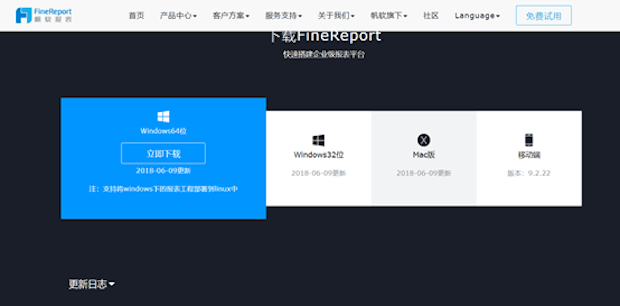
步骤 2:启动FineReport Designer
安装完成后,启动FineReport Designer。您将看到FineReport的主界面。
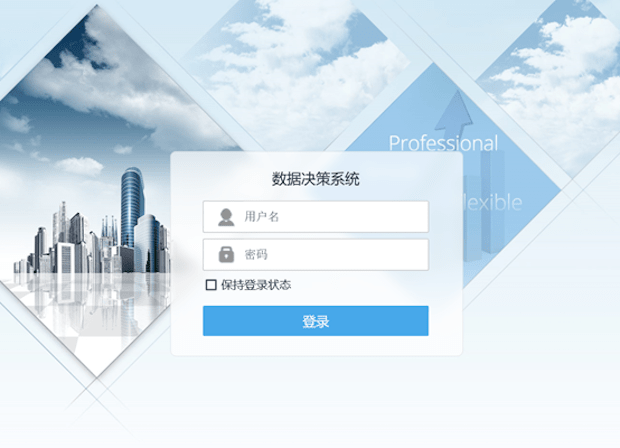
步骤3:创建数据集
首先我们为所要展示的数据创建数据集 :
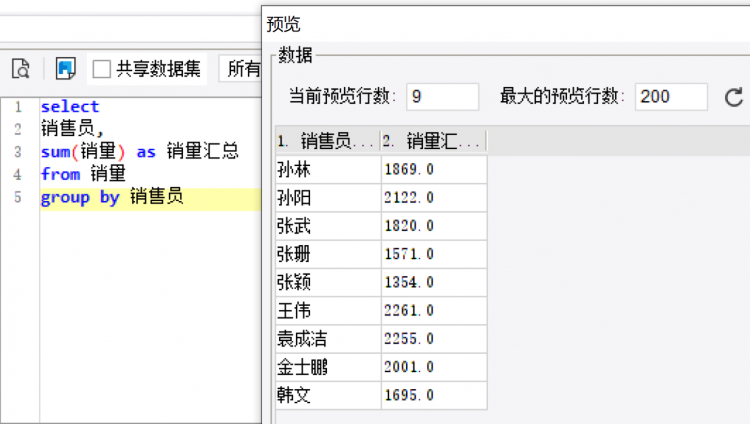
步骤4:绘制表格
类Excel的操作,我们通过单元格合并、编辑等操作给表添加一个表头,绘制整体表格样式 。
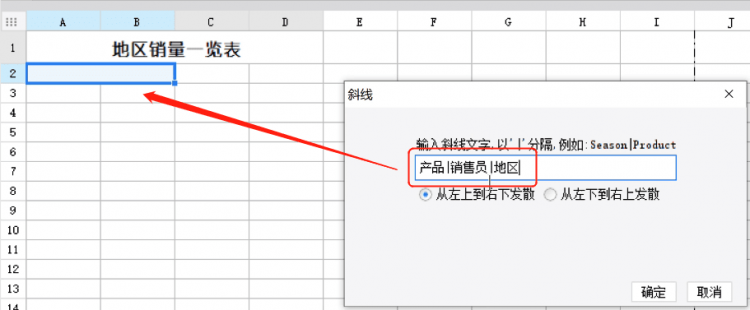
步骤5:设置字段
将刚刚获取到的数据集中的字段拖到对应的地方,并设置好横/纵扩展方向, 对于来自不同数据集的字段,我们需要对其进行过滤,编辑其关联的字段所在的单元格
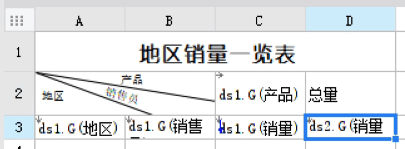
步骤6:设计器内运算
对于总计一列对它使用SUM( )函数进行汇总,同样的对D3单元格所展示数据进行汇总
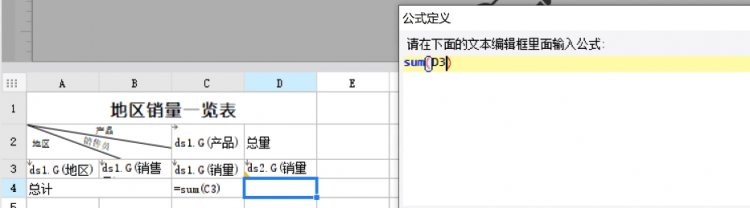
步骤7:保存预览
点击左上角的保存按钮将报表文件进行保存, 点击预览按键即可验视所绘制报表的展示效果
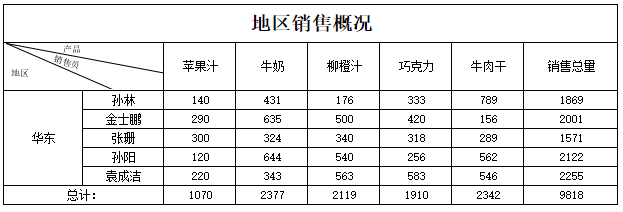
如果您对更多的学习内容感兴趣,请点击下方链接了解更多有关Finereport的使用说明和操作教程分享:
1)FineReport产品下载(https://www.fanruan.com/finereport/)
2)全面入门学习视频(https://bbs.fanruan.com/edu/guide/finereport)
3)帮助文档(https://help.fanruan.com/finereport/doc-view-72.html)
您也可以点击下方图片链接,免费试用个人版Finereport,跟着报表制作教程快速学习如何开始报表制作!
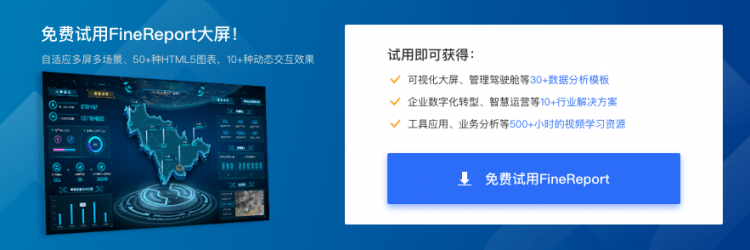
报表工具产品更多介绍:www.finereport.com

 数据决策平台
数据决策平台










